Osmo Pocket không chỉ là một thiết bị chụp hình hoàn hảo vào ban ngày, mà nó còn hỗ trợ ghi khả năng chụp những bức ảnh tuyệt vời vào ban đêm. Chắc chắn bạn sẽ cảm thấy thích thú khi xem một số hình ảnh được chụp vào ban đêm bằng chế độ NightShot trên Osmo Pocket dưới đây.
Trong bài viết này, mình sẽ hướng dẫn các bạn 5 cách biến những bức hình chụp đêm trở nên ảo diệu với chế độ NightShot của Osmo Pocket.

Thiết lập
Để có thể chụp ảnh ở chế độ phơi sáng, bạn cần phải chuyển Osmo Pocket cần phải chuyển sang chế độ Pro, đây là chế độ cho phép bạn điều chỉnh các cài đặt camera nâng cao. Với bản cập nhật firmware mới nhất, Osmo Pocket không cần phải kết nối với thiết bị di động để vào chế độ Pro. Bắt đầu từ màn hình chính, vuốt xuống một lần, sau đó ba lần sang trái. Tiếp theo nhấn vào biểu tượng Pro để kích hoạt chế độ Pro. Khi xuất hiện một biểu tượng Pro nhỏ màu vàng nằm ở góc trên bên trái của màn hình Osmo Pocket, quá trình kích hoạt đã thành công. Bước tiếp theo là vào menu phơi sáng để chọn giá trị ISO thấp nhất và đặt tốc độ màn trập càng chậm càng tốt (tối thiểu là hai giây).
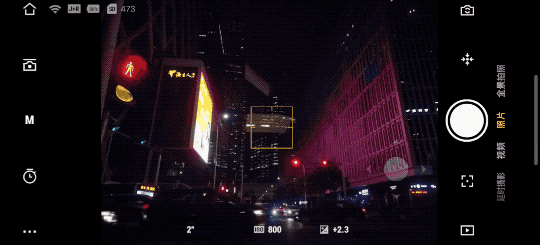
Tốc độ màn trập càng chậm, ống kính sẽ thu được càng nhiều ánh sánh. Lưu ý bạn nên sử dụng các bộ lọc ND để tránh ảnh bị quá sáng.

Cách 1: Giao thông về đêm
Vào ban đêm, bạn hãy tìm một địa điểm thuận tiện nằm bên cạnh đường và chụp một số bức ảnh phơi sáng trong khi ô tô lái xe qua. Kết quả thu được sẽ rất ấn tượng đấy!
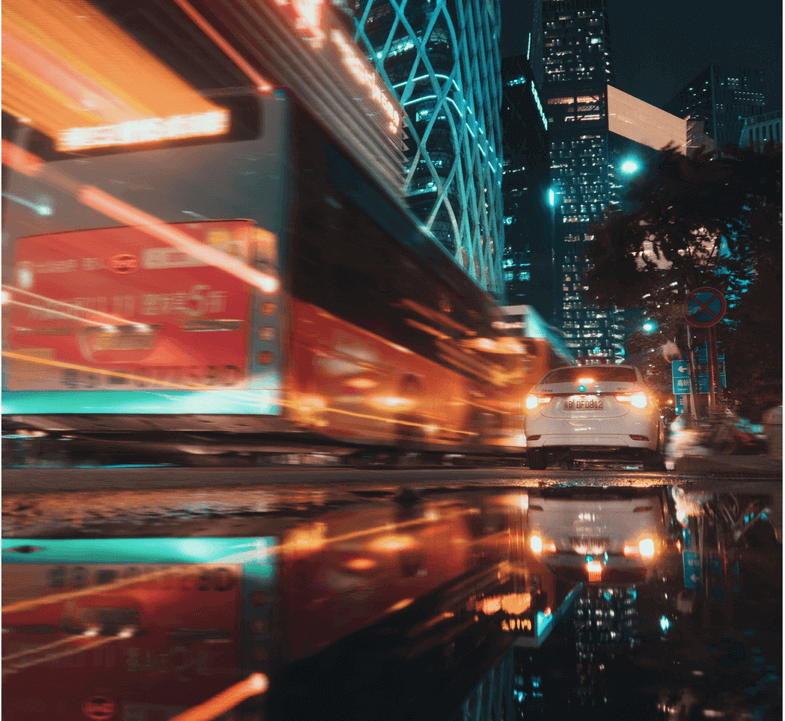
Cách 2: Vòng tròn ánh sáng
Khi mặt trời lặn, hãy ghé thăm công viên giải trí để tìm các phương tiện di chuyển khác nhau được trang bị hệ thống đèn trang trí. Ví dụ như ở đây, mình đã chụp một băng chuyền quay, nhìn thật ảo diệu đúng không nào!

Cách 3: Vẽ tranh bằng ánh sáng
Bạn có thể sử dụng lightaber để vẽ hình trong không khí. Hãy giữ thiết kế đơn giản để hoàn thành bức tranh của mình nhanh nhất có thể. Lưu ý bạn không nên đặt tốc độ màn trập quá thấp để tránh hình ảnh bị phơi sáng quá đà, đặc biệt là nếu thiết bị của bạn không sử dụng bất kỳ bộ lọc ND nào.

Do tốc độ màn trập thấp, hình vẽ ánh sáng của bạn sẽ được hiển thị trong ảnh.

Nếu bạn không sử dụng lightaber, bạn cũng có thể dùng màn hình của một hoặc nhiều điện thoại để chụp ảnh phơi sáng. Bạn nên vào trong một căn phòng tối và cài đặt mỗi thiết bị di động chỉ hiển thị một màu khác nhau. Sau đó, bạn di chuyển điện thoại chuyển động theo ý muốn của mình trong bóng tối.
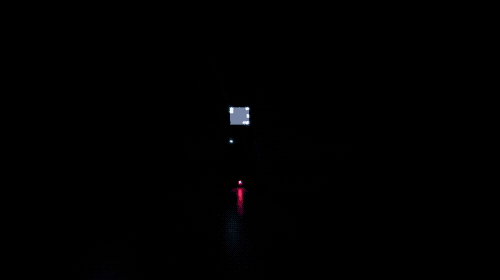
Kỹ thuật này khá đơn giản, nhưng đem lại kết quả đáng kinh ngạc. Bạn có thể thêm một số đối tượng vào hình ảnh để tạo nhiều hiệu ứng thú vị khác. Ví dụ như trong hình dưới dây mình đã sử dụng thêm một bát nước.

Cách 4: Sử dụng ánh sáng laser
Bạn cần chuẩn bị một chiếc đèn laser và đi vào một căn phòng tối. Tiếp theo, hướng tia laser lên trần nhà hoặc một bức tường phẳng và thay đổi các kiểu ánh sáng khác nhau.
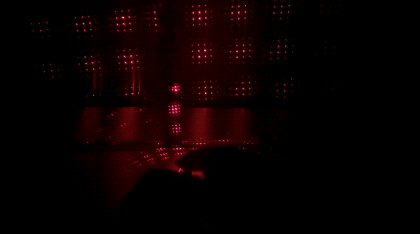
Hãy chụp hình trong khi các điểm laser thay đổi vị trí, sau đó tận hưởng thành quả.
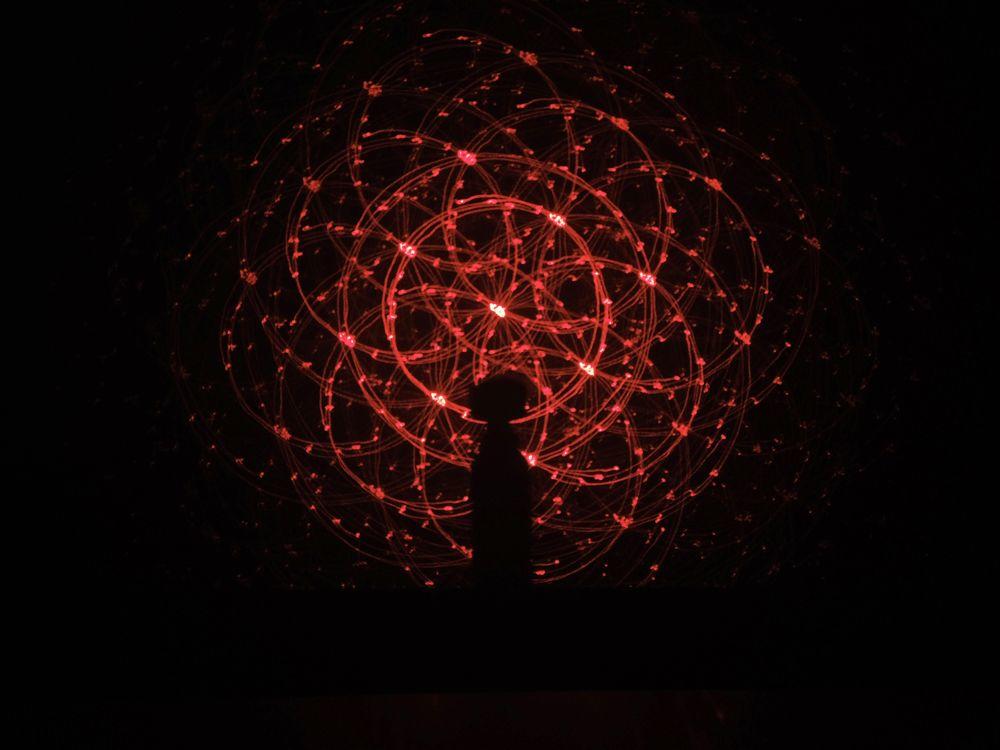
Cách 5: Phác thảo phát sáng
Bật đèn pin trên điện thoại của bạn và di chuyển nó dọc theo đường viền của đối tượng chính, đó có thể là một người, thú cưng hoặc bất cứ thứ gì bạn muốn. Trong trường hợp này, mình đã chọn chủ thể bức hình là một người bạn của mình.

Và dưới đây là kết quả:

Như bạn có thể thấy, có nhiều cách để tạo ra những bức hình phơi sáng tuyệt vời và Osmo Pocket là công cụ hoàn hảo giúp bạn có thể thực hiện điều đó.
Theo DJI.com / Nguyễn Tuấn